ワイヤレスネットワークのセキュリティは、WPA暗号化、とりわけWPA2の実装以来、大幅に進化し、改善されてきました。 WPA2暗号化を使用するようにネットワークを構成すると、Movistarのようなすべてのルーターに WPSボタン 。 さて、自分で無効にすることはできますか? どんな内容ですか?
ルーターのWPS、接続を容易にするボタン
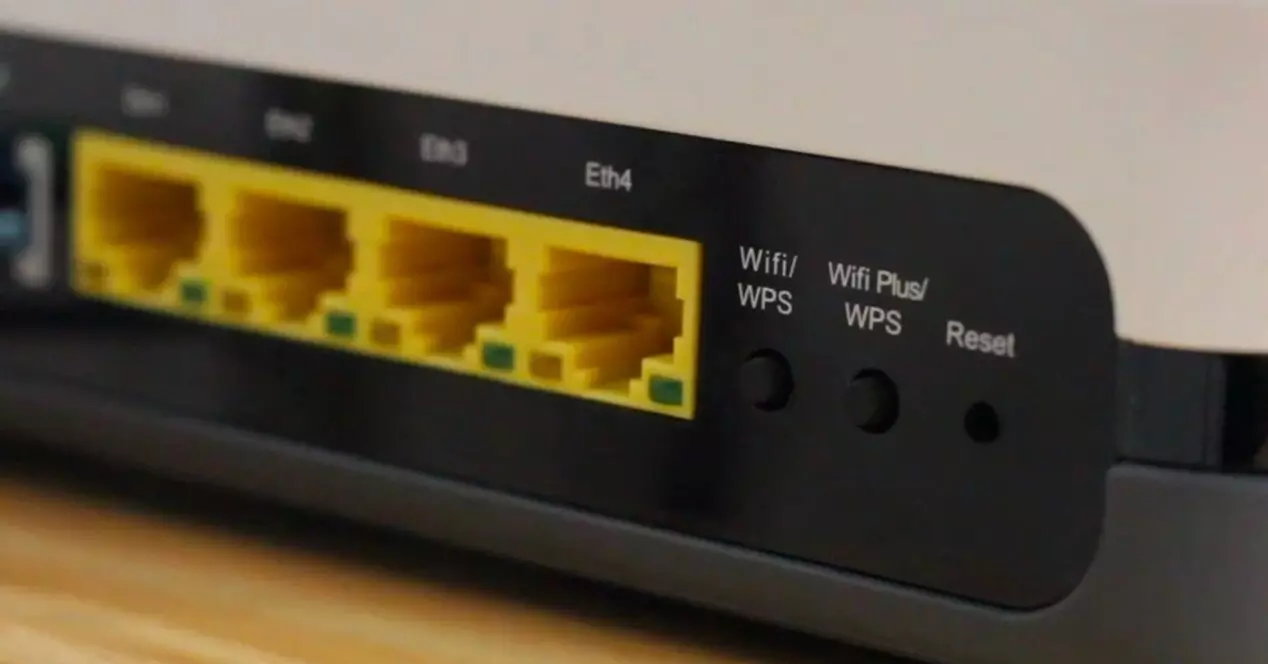
当社が提供する光ファイバーを介した高速の恩恵を受けるために不可欠なデバイスのXNUMXつはルーターです。これには、多くの場合、 物理ボタン WPSと呼ばれます。 Movistarデバイスを見ると、同じ名前のさまざまなライトの中にあることがわかります。
したがって、今日、私たちの家のほとんどのデバイスは、インターネットにアクセスするために私たちが家に持っているルーターにワイヤレスで接続する機能を持っています。 この場合、これらのデバイスを接続する最も一般的な方法は、ルーター自体にあるWPA / WPA2パスワードを入力することですが、別の方法があります。 WPS経由 .
そのため、ルーターで見つけることができるこのWPSは、'の頭字語です。無線LAN 保護されたセットアップ」。 基本的にそれは私たちに一連の 接続を容易にするツール 外部デバイスからローカルワイヤレスネットワークへ。 現在、これはWiFi Allianceの標準であるため、現在のルーターに含まれていることは事実上標準です。
リスクを回避するために非アクティブ化します
ただし、ワイヤレスネットワークへの接続を容易にするために、このネットワークにアクセスするための長いパスワードを知る必要はありません。 それはでそうします XNUMXつの可能な接続方法 :ルーターのWPSボタン(WPSボタン)を使用するか、8桁のPINコードを入力します。
このオプションを選択した場合は、ルーターのWPSボタンを数秒間押して、接続するデバイスのあるネットワークを検索します。 デバイスはネットワークを見つけて 自動的に接続 パスワードやPINコードを入力する必要はありません。

しかし、この行動がいくらかを運ぶことができることも事実です セキュリティリスク 、したがって、これを回避するために無効にすることもお勧めします。 Movistarルーターの場合は、一度実行すると、必要に応じて再度アクティブ化できることを考慮して、許可されます。
Movistar Smart Wifiルーターの場合、 XNUMXつの物理的なWPSボタン 、デバイスが送信する各WiFiネットワークに対応します。
- Wi-Fi/WPSボタン。
- Wi-Fi Plus/WPSボタン。
無効にするには、次の手順に従ってください
私たちが言うように、それは私たちの時間を節約し、WiFiキーを検索するための理想的なソリューションとして提示されていますが、ルーターに組み込まれているWPSボタンも悪意のあるユーザーのターゲットになっています WiFiネットワークは開いたままです 彼女にアクセスする。
このため、WPSを開いているにもかかわらず、セキュリティ対策が必要なWiFiルーターが増えています。 非アクティブ化するには、にアクセスする必要があります 構成ページ 私たちのルーターの:
- デフォルトのアクセスアドレスは通常192.168.1.1です
- アクセスするためのユーザー名とパスワードを入力します。 変更していない場合は、通常、ルーターの背面とデバイスマニュアルに記載されていますが、デフォルトのクレデンシャルを変更することを強くお勧めします。
- そして、WPSオプションを無効にします。
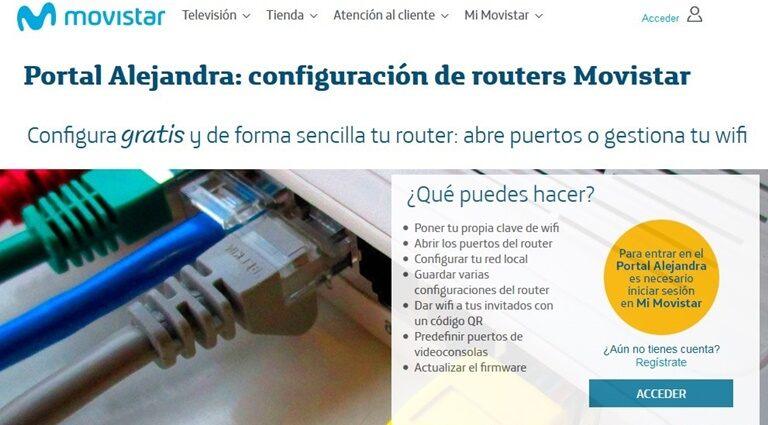
また、もっと簡単な方法でやりたい場合は、 アレクサンドラポータル 、Movistarから。これはMovistar独自のサービスであり、アクセスドア192.168.1.1から直接アクセスしなくてもルーターを構成できます。 これを行うには、Webサイトからアクセスし、Movistarユーザーまたはメインの携帯電話とAccessで自分自身を識別します。
- WPSセキュリティセクションに移動します。
- オフの位置に置き、変更を保存します。
- 5 GHz Wifi Plusネットワークについても同じように進め、Wifi Plus/Passwordをクリックします。
- オフの位置に置き、変更を保存します。
- 5 GHz Wifi Plusネットワークについても同じように進め、Wifi Plus/Passwordをクリックします。
- オフの位置に切り替えて、変更を再度保存します。
これらの手順はほとんどのデバイスで有効ですが、使用するルーターモデルによって異なる場合があります。 WPS機能が無効になったら、正しいことは変更することです WPA/WPA2パスワード また、デフォルトのユーザー名とパスワードを変更する機会もあります。